Como posso ativar a leitura de código QR nos meus dispositivos Android e Apple?
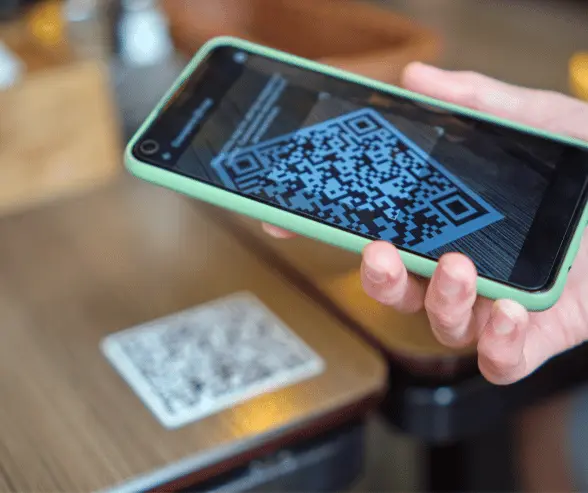
Índice

Os códigos QR tornaram-se omnipresentes no nosso mundo digital, oferecendo uma forma rápida e conveniente de aceder à informação com apenas uma digitalização. Quer esteja a utilizar um dispositivo Android ou Apple, desbloquear a capacidade de ler códigos QR é essencial para aceder a esta poderosa ferramenta. Neste guia, vamos orientá-lo através dos passos para verificar e ativar a leitura de código QR no seu dispositivo Android ou Apple, para que possa começar a digitalizar com facilidade.
Verificando e ativando a leitura de código QR em dispositivos Android
1. Navegue até Configurações
Abra a aplicação Definições no seu dispositivo Android.
2. Localize "Apps & notifications" ou "Apps"
Dependendo do modelo do seu dispositivo e da versão do Android, poderá encontrar esta opção com nomes diferentes. Procure a secção que gere as aplicações do seu dispositivo.
3. Encontre o aplicativo de câmera padrão
Percorra a lista de aplicações até encontrar a aplicação de câmara predefinida que veio pré-instalada no seu dispositivo.
4. Verifique as permissões do aplicativo
Toque no aplicativo de câmera padrão para acessar suas configurações. Procure a seção "Permissões" ou "Permissões do aplicativo".
5. Ative a permissão da câmera:
Verifique se a permissão da câmera está ativada para o aplicativo de câmera padrão. Essa permissão é necessária para que o aplicativo acesse a câmera do seu dispositivo e digitalize códigos QR.
6. Teste a leitura do código QR:
Saia das configurações e abra o aplicativo da câmera. Aponte a câmara para um código QR para testar se a funcionalidade de digitalização está ativa. Se for bem-sucedido, você está pronto para começar a escanear códigos QR em seu dispositivo Android!
Verificar e ativar a leitura de código QR em dispositivos Apple
1. Abra Configurações
Inicie a aplicação Definições no seu iPhone ou iPad.
2. Navegue até Configurações da câmera
Role para baixo e toque em "Câmera" para acessar as configurações da câmera.
3. Ative a digitalização de códigos QR
Procure a opção "Digitalizar códigos QR" ou "Digitalização de código". Alterne o interruptor para ativar esse recurso.
4. Configurações de saída
Uma vez ativado, saia do menu de configurações e abra o aplicativo Câmera no seu dispositivo.
5. Teste a leitura de código QR
Aponte a câmara para um código QR para testar se a funcionalidade de digitalização está ativa. Se for bem-sucedido, está pronto para começar a digitalizar códigos QR no seu dispositivo Apple!
Dicas adicionais para otimizar a digitalização de código QR
- Mantenha o software atualizado: Certifique-se de que o sistema operacional do seu dispositivo e o aplicativo da câmera estão atualizados para garantir o desempenho ideal ao escanear códigos QR.
- Garanta uma iluminação adequada: Digitalize códigos QR em ambientes bem iluminados para melhor visibilidade e precisão.
- Limpe a lente da câmera: Limpe regularmente a lente da câmera do seu dispositivo para remover sujeira, poeira e impressões digitais que podem obstruir a digitalização.
Com a leitura de código QR ativada no seu dispositivo Android ou Apple, está pronto para explorar as infinitas possibilidades desta tecnologia versátil. Desde acessar links de sites e cupons digitais até fazer check-in em eventos e fazer pagamentos, os códigos QR tornam as tarefas diárias mais convenientes do que nunca. Então, pegue seu dispositivo, comece a digitalizar e desbloqueie um mundo de informações na ponta dos dedos!
Perguntas frequentes
- Verificando e ativando a leitura de código QR em dispositivos Android
- 1. Navegue até Configurações
- 2. Localize "Apps & notifications" ou "Apps"
- 3. Encontre o aplicativo de câmera padrão
- 4. Verifique as permissões do aplicativo
- 5. Ative a permissão da câmera
- 6. Teste a leitura do código QR
- Verificar e ativar a leitura de código QR em dispositivos Apple
- 1. Abra Configurações
- 2. Navegue até Configurações da câmera
- 3. Ative a digitalização de códigos QR
- 4. Configurações de saída
- 5. Teste a leitura de código QR
- Dicas adicionais para otimizar a digitalização de código QR
- Perguntas frequentes
- Explorar mais
- Pronto para começar?



